LineDesigner导入外部模型数据

使用版本:LineDesigner V11 & Teamcenter V10
Line Designer作为快速产线布局的工具,需要用到大量的模型数据,只有拥有丰富的设备模型资源库,在产线布局设计上才能游刃有余。然而在建立设备模型资源库时,我们常常会遇到拿到的设备模型格式是各式各样的问题,如有的是Step格式,有的是Cgr格式,还有的是Sldasm格式,等等一些从其他软件导过来的模型。面对这些问题,我们如何解决?如何更清晰明了、简便的导入Line Designer设备模型库中,供我们使用呢?
面对这些问题,建议先用本地单机的Line Designer将这些外部模型数据打开,预览模型的完整性,并保存下来。如此就提前把模型的格式进行了转换,得到了prt格式的模型,在联机的Line Designer中直接导入prt模型,就不需要再转换了。而且在单机Line Designer预览模型的过程中,还能对模型有无遗漏问题进行确认,对模型的进行去参轻量化处理使它占用存储空间更小,存储速度更快。

首先运行单机版NX软件。

点击【文件】-【打开】,如图1。

图1

在弹出的窗口中,根据模型格式选择需要的文件类型,或者选择【所有文件】,然后找到目标文件,打开,如图2。

图2

点击打开后,软件会进入加载转换的程序中,显示如下图所示,此时只需等候其完成转换,如图3。

图3

转换完成后如下图所示,如图4。

图4

点击软件界面左上角的【保存】按钮,软件默认将在源模型文件夹下保存一个prt模型文件。如下图所示,如图5。

图5

打开Teamcenter,点击【启动NX】,启动联机版NX,如图6。

图6

在联机状态下的NX中,点击【文件】-【新建】-【项】,如图7。

图7

根据模型适用场合,选择合适的模版,双击【ID】自动获取Item编号,将【名称】改为模型名称,其他设置按需要修改,最后点击【确定】,如图8。

图8

进入如下图Line Designer界面,如图9。

图9

导入前面转换的prt模型,点击【文件】-【导入】-【部件】,如图10。

图10

选择【操作系统】。点击【确定】,如图11。

图11

找到前面转换的prt模型,点击【OK】导入,如图12。

图12

存放的位置根据需要更改,默认点【确定】完成。此时若继续弹出导入的界面,关闭即可,如图13。

图13

在软件浏览界面中,皆可看到导入的数据,如图14。

图14

保存数据到TC库中,设置保存内容,【文件】-【选项】-【保存选项】,如图15。

图15

勾选【保存JT数据】,以便在TC中预览,点击【确定】,如图16。

图16

随后在【文件】-点击【强制全部保存】,如图17。

图17

完成保存操作后,去到‘我的Teamcenter’界面中即可看到导入的模型数据,如图18。

图18

免责声明:
1、本站所有资源文章出自互联网收集整理,本站不参与制作,如果侵犯了您的合法权益,请联系本站我们会及时删除。
2、本站发布资源来源于互联网,可能存在水印或者引流等信息,请用户擦亮眼睛自行鉴别,做一个有主见和判断力的用户。
3、本站资源仅供研究、学习交流之用,若使用商业用途,请购买正版授权,否则产生的一切后果将由下载用户自行承担。
4、侵权违法和不良信息举报 举报邮箱:cnddit@qq.com


还没有评论,来说两句吧...